wps表格阅读模式怎么设置
wps表格提供了多种阅读模式,用户们可根据自己的需求来选择相应的阅读模式。那么wps表格阅读模式怎么设置呢?接下来,就随小编一起看看wps表格阅读模式怎么设置的吧!
1、打开要编辑的工作表,如图所示。
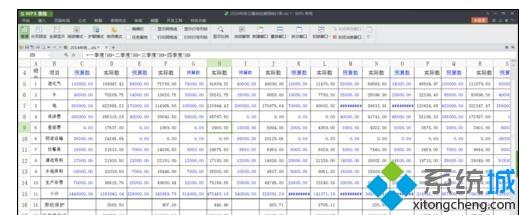
2、单击菜单栏中[视图],如下图所示。
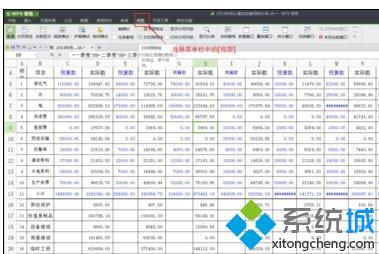
3、选择[视图]中的[阅读模式],如下图所示。
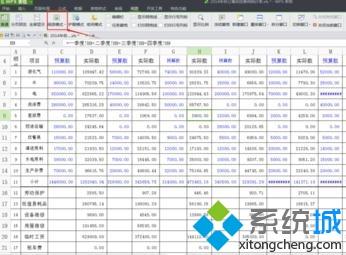
4、举例说明一下,假如要查看单元格I10,鼠标单击单元格I10后,单元格I10对应的行和列都被颜色高亮显示出来,这样就不可能出现看错行(列)的问题了。
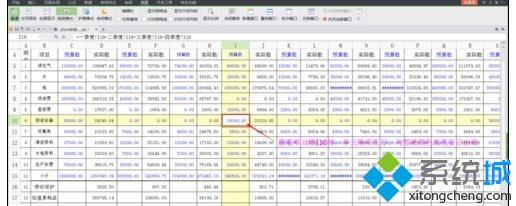
5、阅读模式下高亮显示的颜色是可以自己进行设置的。设置方法:单击[阅读模式]旁边的倒三角形,可以弹出一色板,任意选择即可设置自己喜欢的颜色了,如图所示。

以上就是wps表格阅读模式怎么设置的介绍了。若是你也有同样需求的话,不妨也一起操作一遍!
>更多相关文章
- 07-30EXCEL表格滚动条怎么变长
- 07-30excel没有菜单栏工具栏怎么办
- 07-30Excel只复制数值不复制公式的技巧
- 07-30怎么在wps插入视频
- 07-30wps行间距怎么设置
- 07-30Excel工具栏没有开发工具的解决教程
- 07-30WPS怎么开启夜间模式
- 07-302007版excel按钮控件的添加教程
首页推荐
佛山市东联科技有限公司一直秉承“一切以用户价值为依归
- 01-11全球最受赞誉公司揭晓:苹果连续九年第一
- 12-09罗伯特·莫里斯:让黑客真正变黑
- 12-09谁闯入了中国网络?揭秘美国绝密黑客小组TA
- 12-09警示:iOS6 惊现“闪退”BUG
- 05-06TCL科技:预计大尺寸面板价格上涨动能有望延
- 05-06新加坡电信Optus任命新首席执行官以重建品牌
- 05-06微软宣布为消费级用户账户提供安全密钥支持
- 05-06当好大数据产业“守门员”(筑梦现代化 共绘
- 04-29通用智能人“通通”亮相中关村论坛
相关文章
24小时热门资讯
24小时回复排行
热门推荐
最新资讯
操作系统
黑客防御


















 粤公网安备 44060402001498号
粤公网安备 44060402001498号